Na instrução de hoje, você aprenderá como editar e posicionar imagens no Adobe InCopy CC. Vou te mostrar como recortar gráficos e inserir imagens em layouts existentes. Essas habilidades são especialmente úteis para editores que trabalham em estreita colaboração com designers e precisam ajustar seus layouts diretamente. Observe que as possibilidades de edição de imagens dependem do layout e dos direitos concedidos pelo designer.
Principais Insights
- Você pode editar imagens no InCopy se o designer conceder as permissões adequadas.
- É importante distinguir entre o quadro da imagem e o conteúdo da imagem.
- A tecla Shift permite manter as proporções ao editar imagens.
- Há várias opções de ajuste e transformação para encaixar imagens perfeitamente nos quadros.
- Os editores podem posicionar imagens diretamente se houver espaços reservados no documento do InDesign.
Guia Passo a Passo
Para dominar a edição de imagens no InCopy, siga estes passos:
Primeiro, certifique-se de ter acesso à imagem que deseja editar. O designer pode ter liberado uma ou várias camadas para você. Esses elementos bloqueados devem ser ativados primeiro para que você possa trabalhar com eles. Isso pode ser feito desafetando a imagem em questão do fluxo de trabalho.
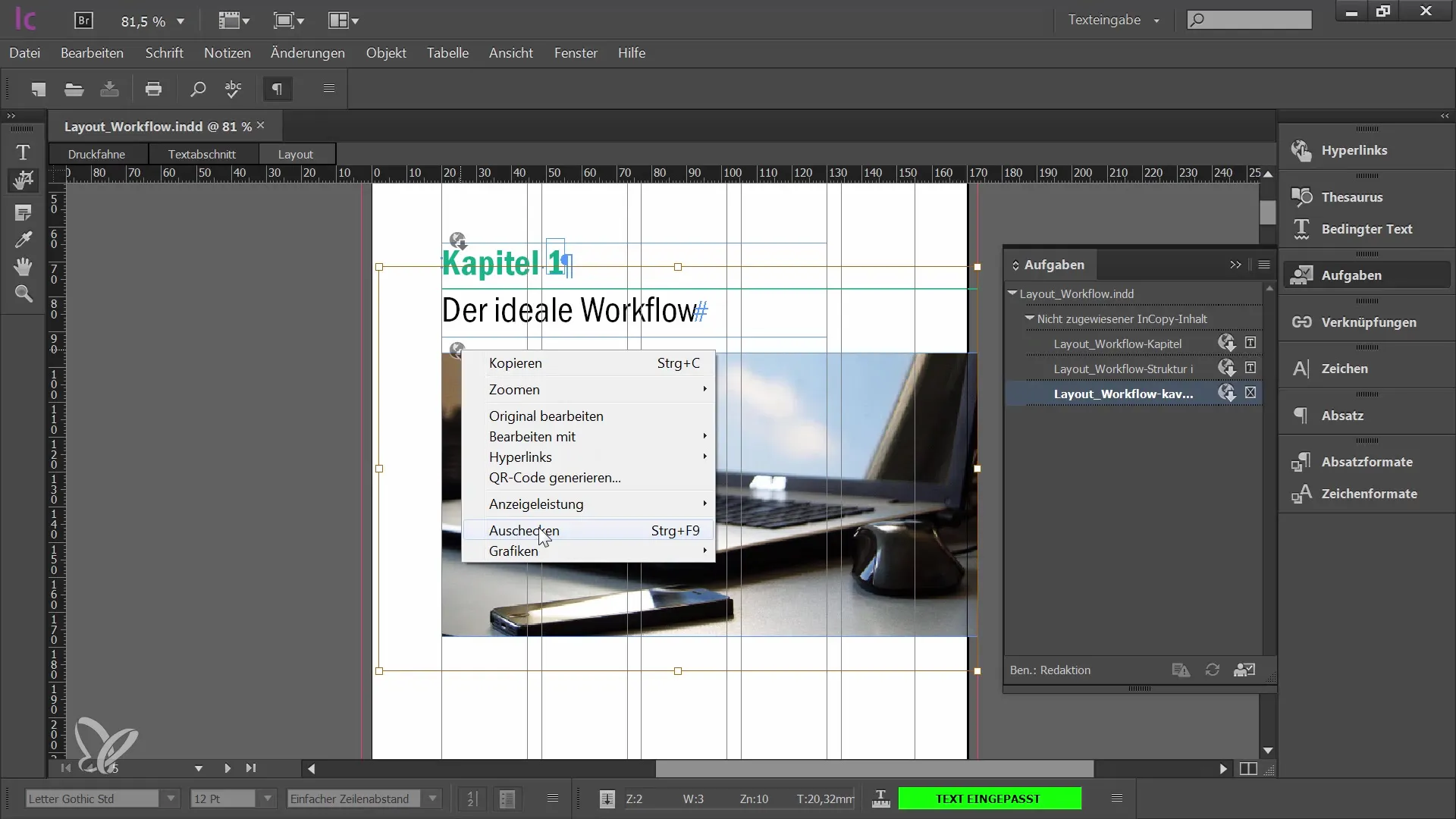
Assim que a imagem for desafetada do fluxo de trabalho, você pode começar a editá-la. No InCopy, você não trabalha diretamente com o quadro da imagem, apenas com o conteúdo da imagem. Note que o quadro onde sua imagem está inserida não pode ser alterado. Por exemplo: você pode mover, ampliar ou reduzir a imagem, mas o quadro permanece inalterado.
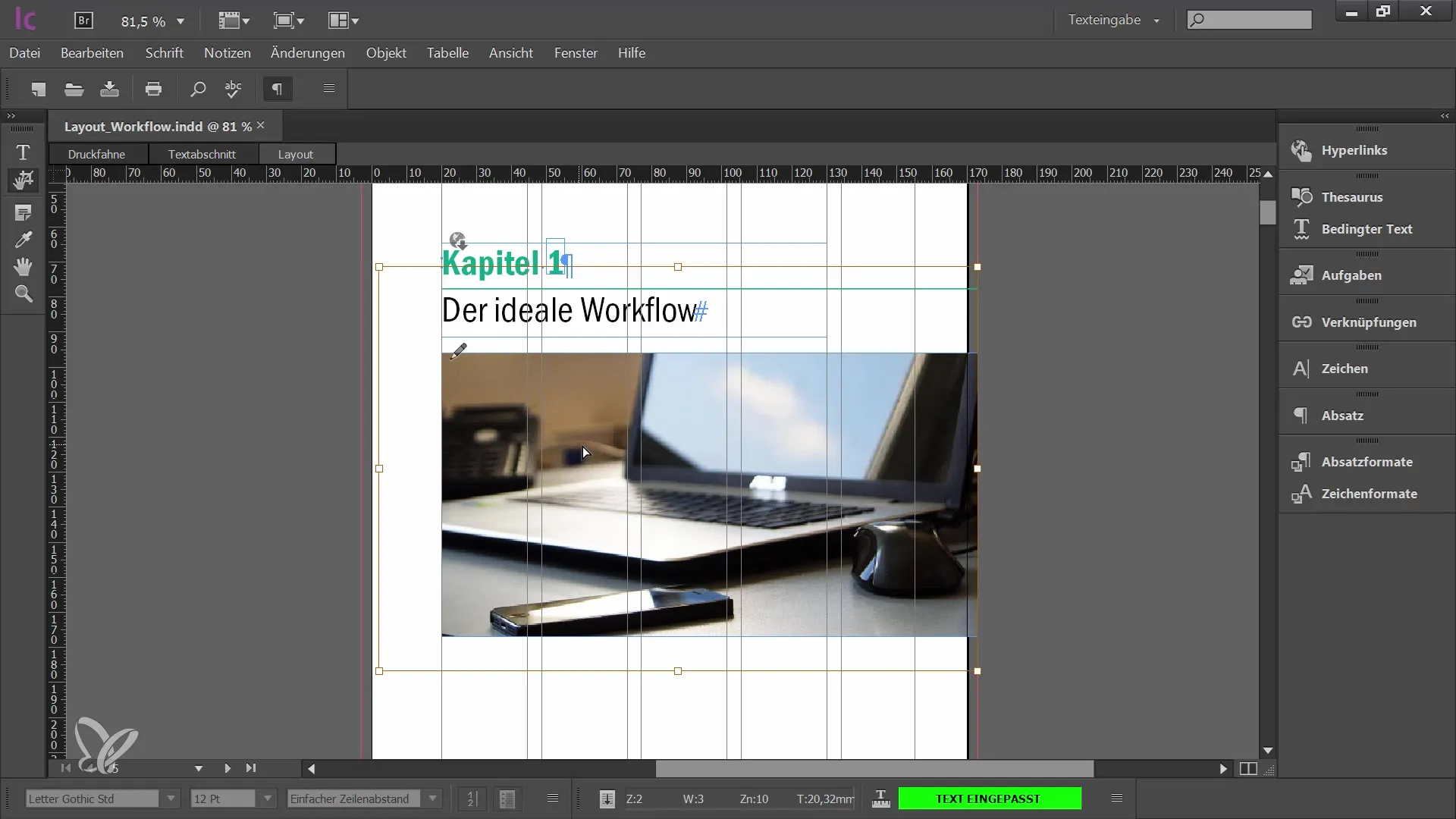
Para alterar o recorte da imagem, existem dois métodos. Primeiro, você pode mover e ajustar a imagem livremente. Se deseja alterar o tamanho da imagem, pode usar os pontos de âncora. Eles estão localizados nos cantos e nas laterais da imagem. Certifique-se de não distorcer a imagem. A função "Desfazer" é sua melhor amiga em caso de erro.
Uma regra importante ao editar imagens é manter as proporções. Isso é alcançado segurando a tecla Shift enquanto edita a imagem. Isso garante que a imagem não seja distorcida e que as proporções originais sejam mantidas.
Além desses ajustes básicos, o InCopy também oferece algumas funções úteis para encaixar sua imagem perfeitamente no quadro. No menu Objeto, você encontrará as opções "Preencher quadro de forma proporcional" e "Ajustar conteúdo proporcionalmente". Essas são especialmente importantes, pois com "Preencher quadro de forma proporcional", a imagem é ajustada para preencher todo o quadro sem deformações.
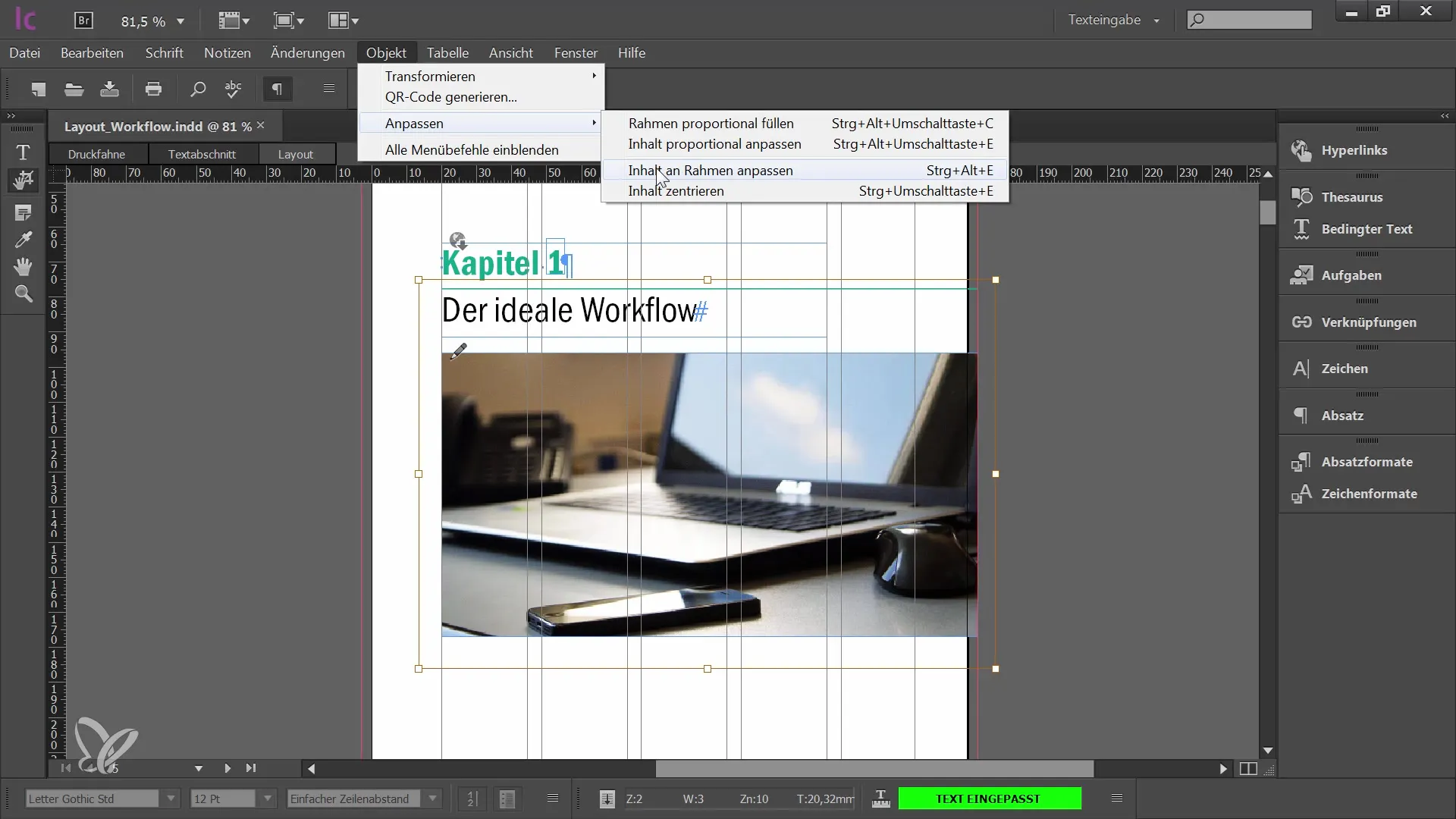
Outra função útil é "Ajustar conteúdo proporcionalmente". No entanto, observe que essa função pode distorcer a imagem se não for ajustada adequadamente. Para obter o melhor resultado, prefira usar "Preencher quadro de forma proporcional" e combine com o centramento da imagem no quadro.
Se estiver satisfeito com a imagem, também pode transformá-la. No menu "Objeto", você pode fazer rotações ou reflexões. Se deseja, por exemplo, inverter horizontal ou verticalmente a imagem, o InCopy também oferece as funções necessárias. Além disso, você pode reverter suas alterações de transformação se estiver experimentando.
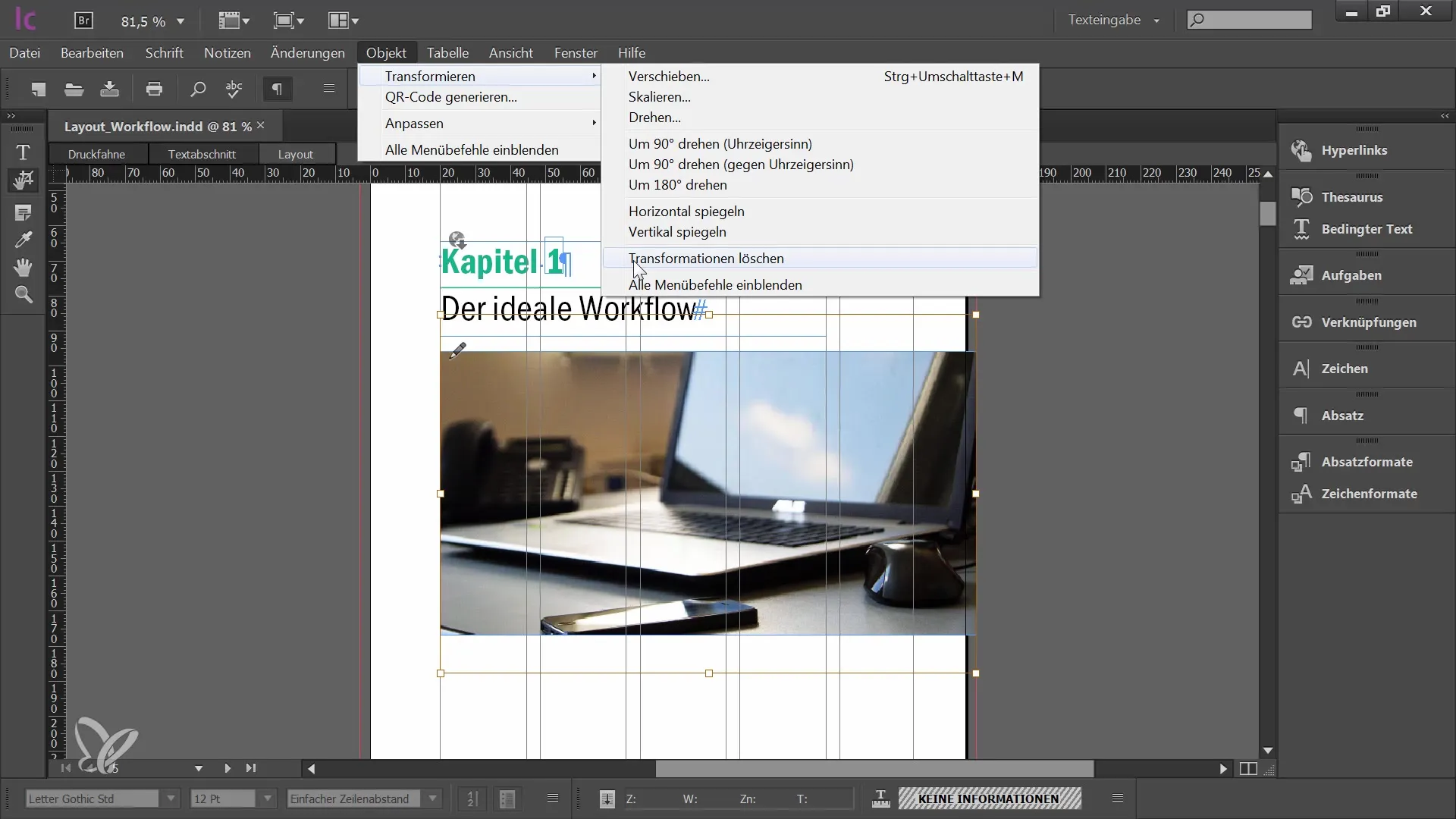
Em alguns fluxos de trabalho, pode ser útil o editor assumir a responsabilidade pela seleção de imagens. O designer pode inserir imagens substitutas no documento. Você então tem a opção de selecionar esses espaços reservados e, por meio da opção de menu "Arquivo" -> "Colocar", selecionar um arquivo de imagem que deseja usar no layout.
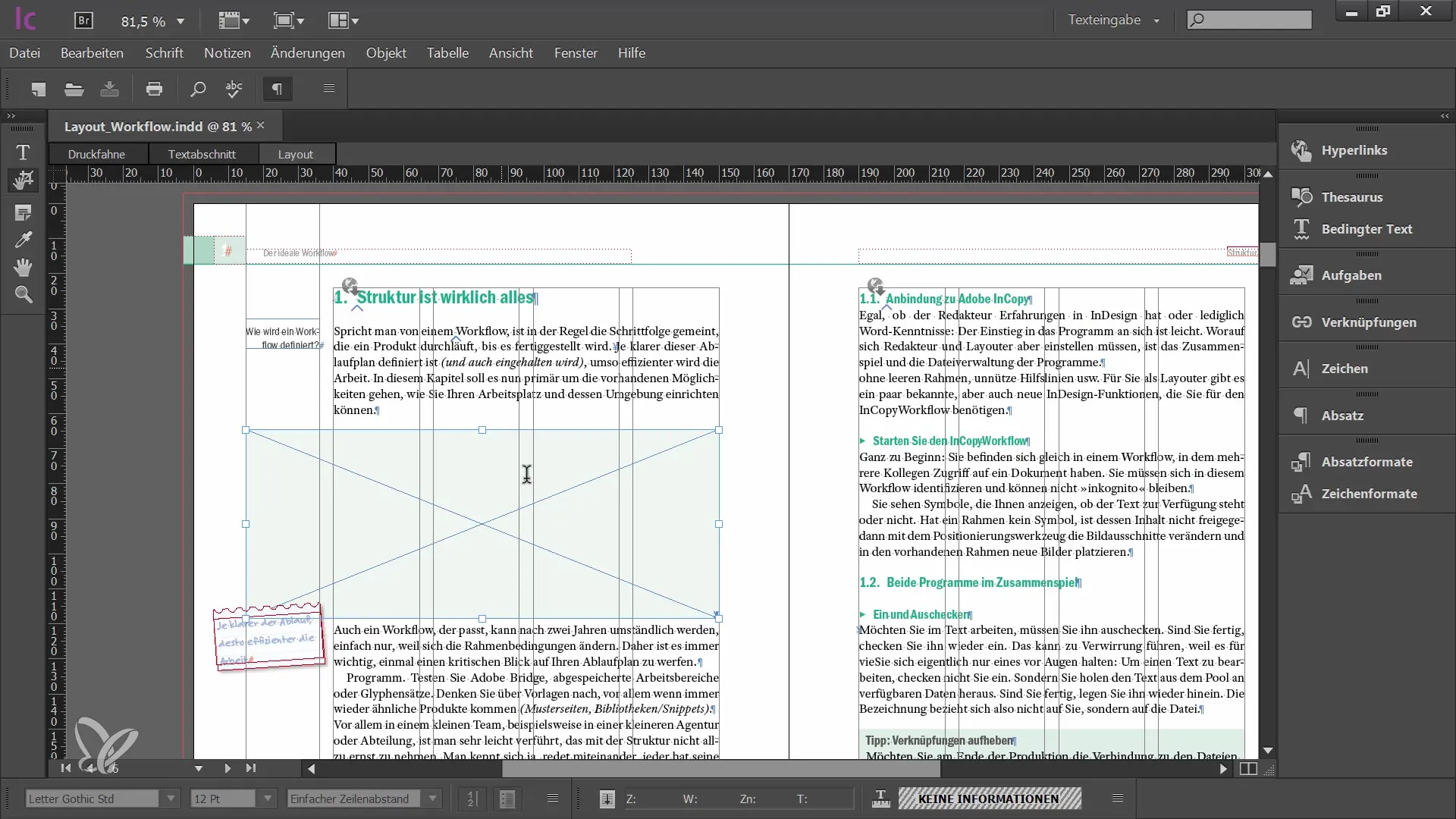
Assim que você selecionar o arquivo, ele será inserido no seu documento InCopy. A imagem será exibida inicialmente como um espaço reservado, até que você a ajuste e conclua. Observe que você pode aplicar as mesmas técnicas de ajuste descritas acima para obter um layout atraente.
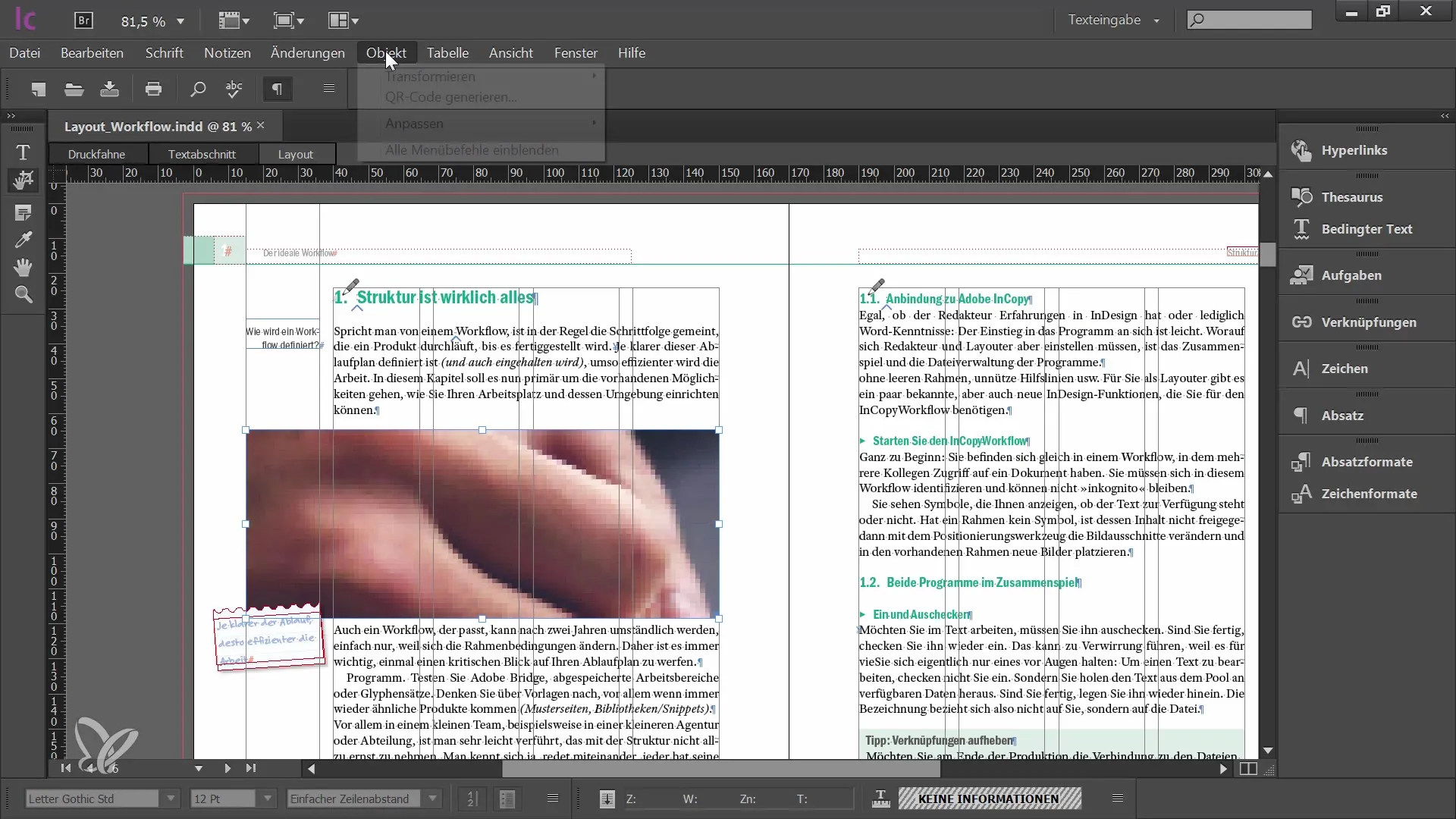
Agora você pode trabalhar com os ajustes mencionados anteriormente para inserir a imagem de forma proporcional no quadro e, por fim, completar o layout. Se tudo for feito corretamente, a imagem será visível e bem posicionada tanto no InCopy quanto no InDesign.
Resumo
Neste tutorial, você aprendeu como editar e posicionar imagens no Adobe InCopy CC. Agora você sabe como alterar recortes de imagens, posicionar imagens diretamente e manter as proporções durante a edição. Com os métodos descritos, você será capaz de tornar seus layouts mais eficazes e melhorar a colaboração com seu designer gráfico.
Perguntas Frequentes
Como posso editar uma imagem no InCopy?Você pode editar imagens primeiro retirando-as do fluxo de trabalho e ajustando seu conteúdo.
Posso alterar o quadro da imagem no InCopy?Não, no InCopy você só pode alterar o conteúdo da imagem, não o quadro.
O que posso fazer para garantir que não distorça a imagem ao editá-la?Mantenha pressionada a tecla Shift ao ajustar o tamanho da imagem para preservar as proporções.
Onde posso encontrar as opções de ajuste de imagem?As opções de ajuste de imagem estão no menu de objeto sob "Ajustar".
Posso posicionar imagens diretamente no InCopy?Sim, desde que o designer tenha inserido imagens de espaço reservado no documento.


